Win10內(nèi)置管理員無(wú)法激活此應(yīng)用怎么辦?解決內(nèi)置管理員無(wú)法激活的方法
在使用Win10系統(tǒng)時(shí),打開某些系統(tǒng)內(nèi)置應(yīng)用時(shí),系統(tǒng)就會(huì)提示“內(nèi)置管理員無(wú)法激活此應(yīng)用”,這是什么問(wèn)題呢?其實(shí),這是Win10管理賬戶Administrator默認(rèn)和關(guān)閉,不過(guò)有的時(shí)候我們也需要開啟這個(gè)賬戶來(lái)操作某些任務(wù),但是會(huì)發(fā)現(xiàn)使用管理賬戶后,所有的Windows應(yīng)用都無(wú)法正常的運(yùn)行。遇到這種情況,就需要只用組策略或者是注冊(cè)表來(lái)對(duì)系統(tǒng)進(jìn)行一定的設(shè)置,才能解決這個(gè)問(wèn)題。
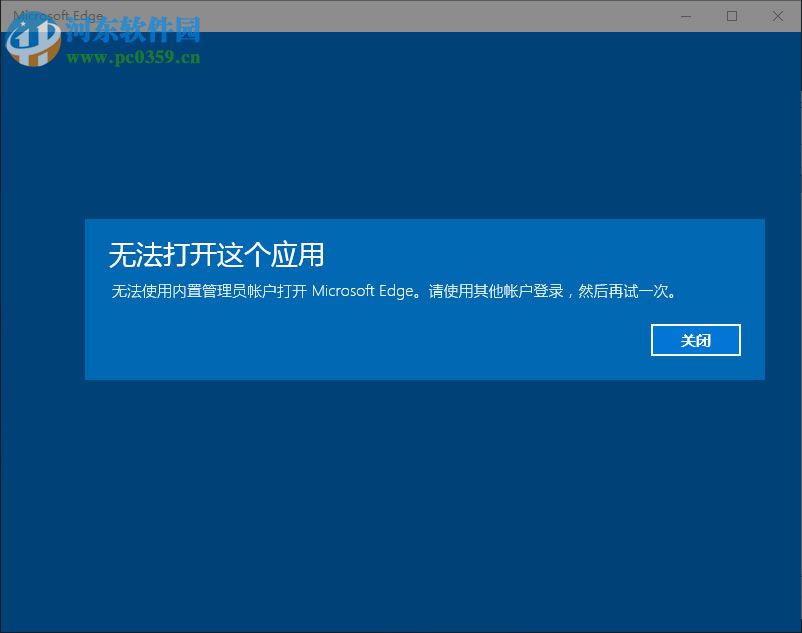 方法/步驟
方法/步驟方法一:使用組策略編輯
1、打開開始菜單,點(diǎn)擊Cortana-小娜助手,在Cortana搜索欄中輸入secpol.msc進(jìn)入到本地安全策略界面中;

2、在本地安全策略界面中依次打開安全設(shè)置---本地策略---安全選項(xiàng)---用戶帳戶控制:用于內(nèi)置管理員帳戶的管理審批模式;
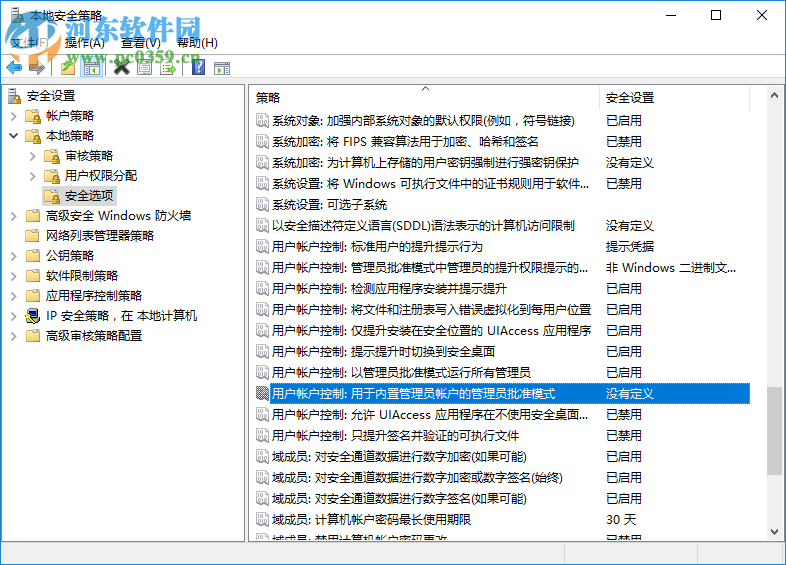
3、雙擊“用戶帳戶控制:用于內(nèi)置管理員帳戶的管理審批模式”,再笨本地安全設(shè)置中勾選“已啟用”選項(xiàng),隨后點(diǎn)擊“應(yīng)用”并“確定”。
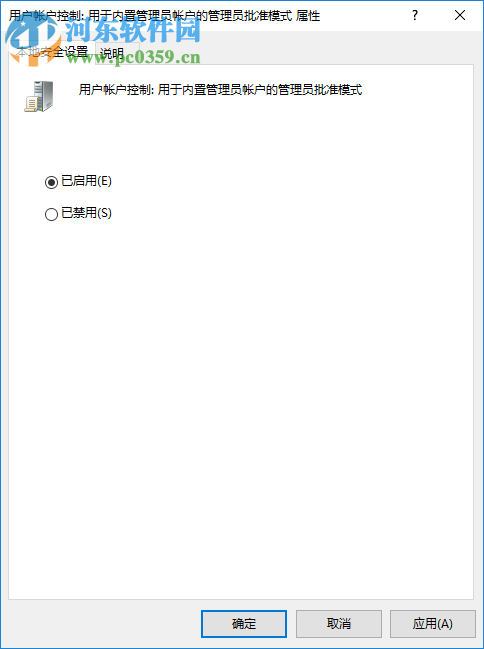
4、確實(shí)后請(qǐng)重新啟動(dòng)電腦即可完成設(shè)置。
方法二:使用注冊(cè)表修改
1、同樣打開開始菜單,找到Cortana-小娜助手,并在Cortana搜索欄中輸入regedit后點(diǎn)擊回車鍵,打開注冊(cè)表主界面;
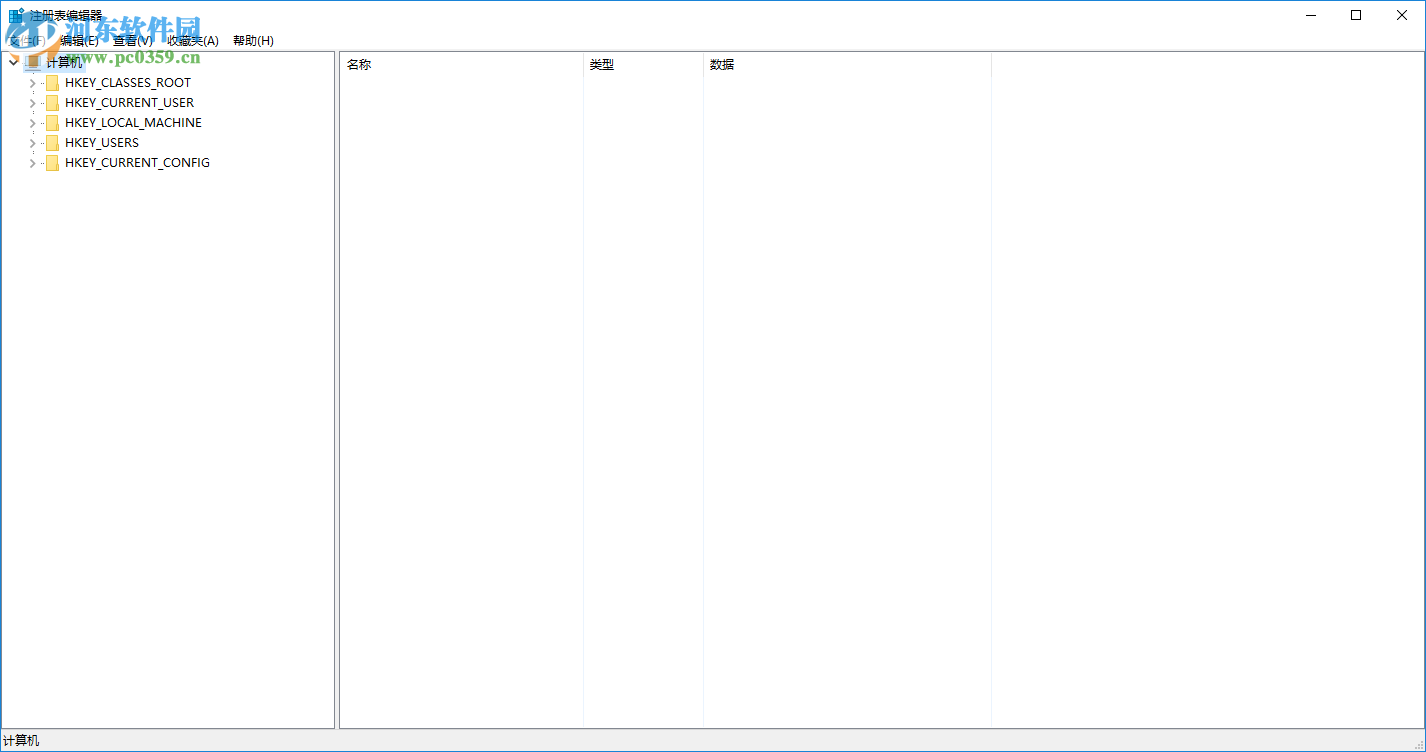
2、在注冊(cè)表中依次打開:HKEY_LOCAL_MACHINESOFTWAREMicrosoftWindowsCurrentVersionPoliciesSystem;
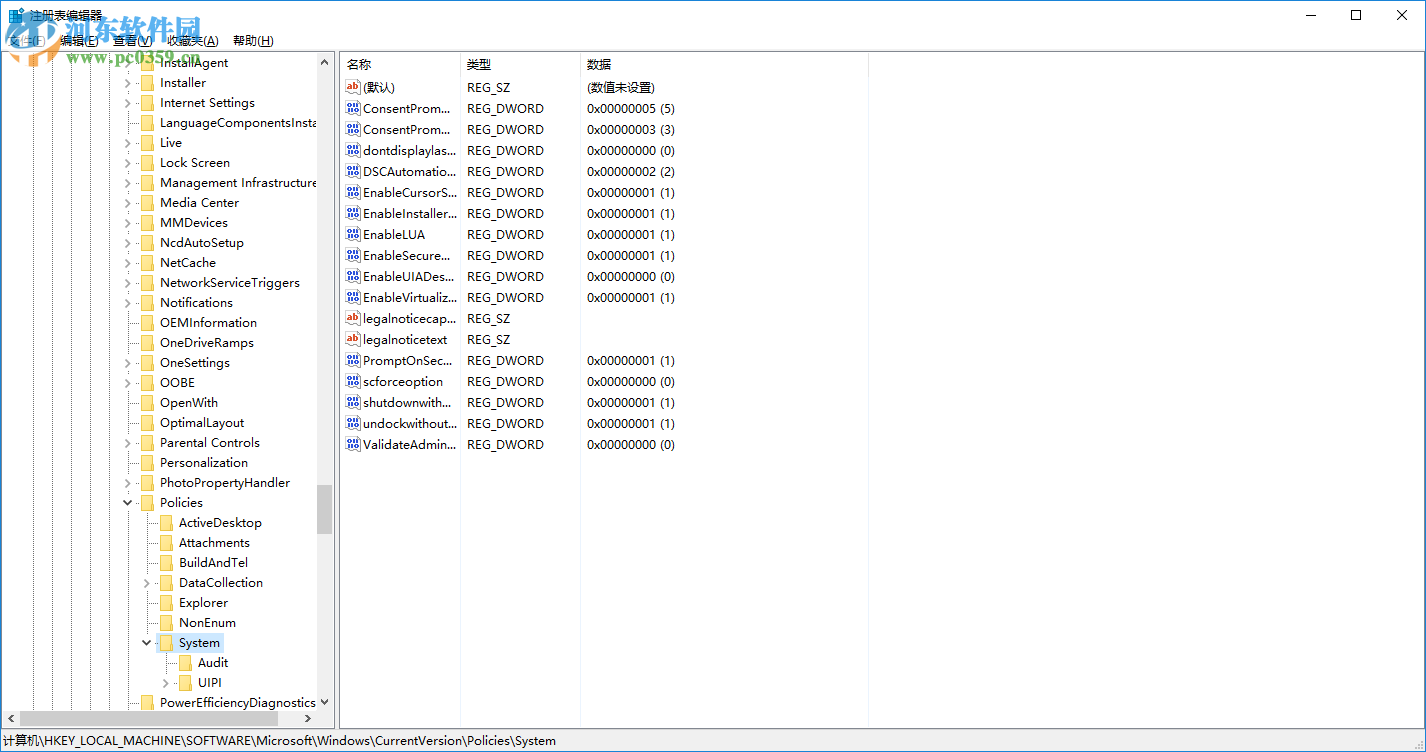
3、點(diǎn)擊System,在右側(cè)找到FilterAdministratorToken,雙擊FilterAdministratorToken將數(shù)值數(shù)據(jù)更改為“1”后點(diǎn)擊確定。

4、若右側(cè)沒(méi)有FilterAdministratorToken,則需要手動(dòng)新建一個(gè) DWORD(32位)值,并命名為FilterAdministratorToken,在將其數(shù)值修改為“1”;
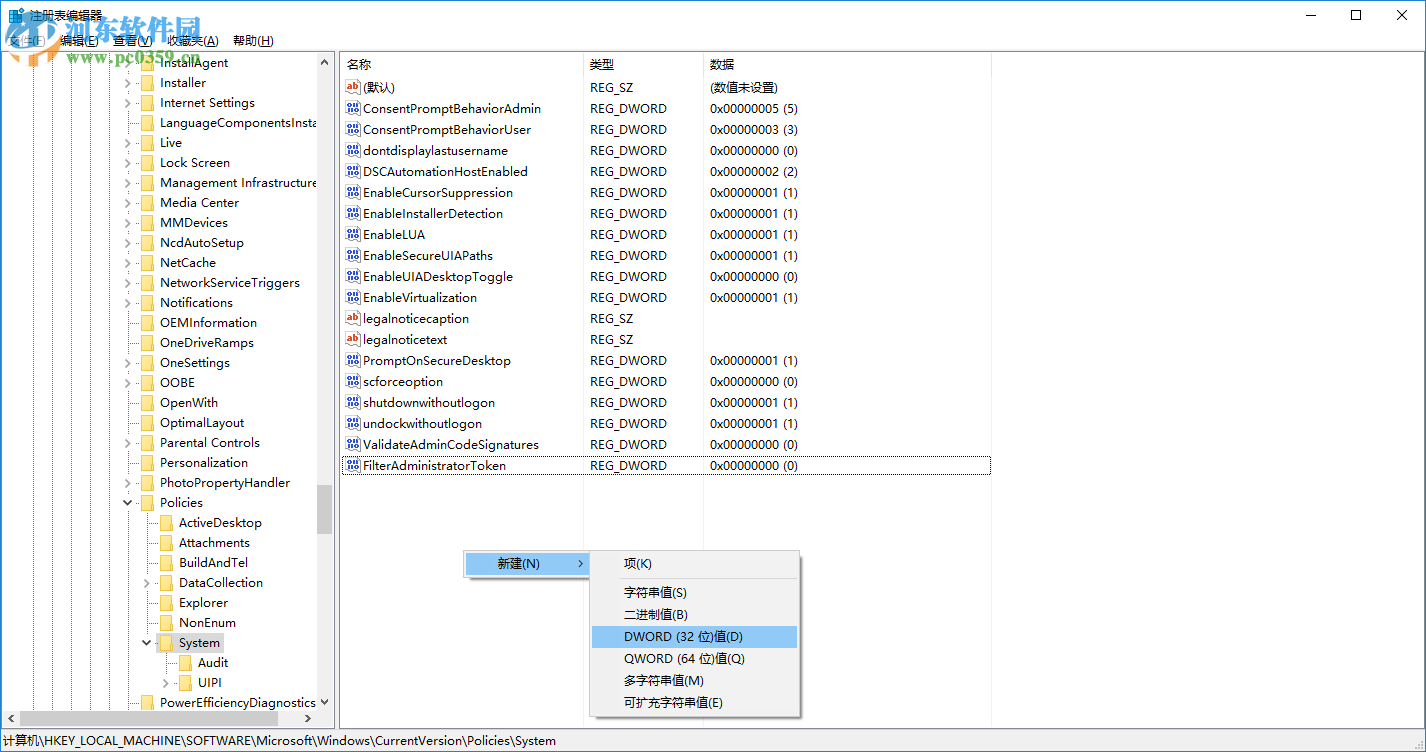
5、修改結(jié)束后,依次點(diǎn)開:HKEY_LOCAL_MACHINESOFTWAREMicrosoftWindowsCurrentVersionPoliciesSystem UIPI,在右側(cè)有一個(gè)“默認(rèn)”的選項(xiàng)。雙擊這個(gè)選項(xiàng),將其數(shù)值數(shù)據(jù)修改為“1”后點(diǎn)擊確定;
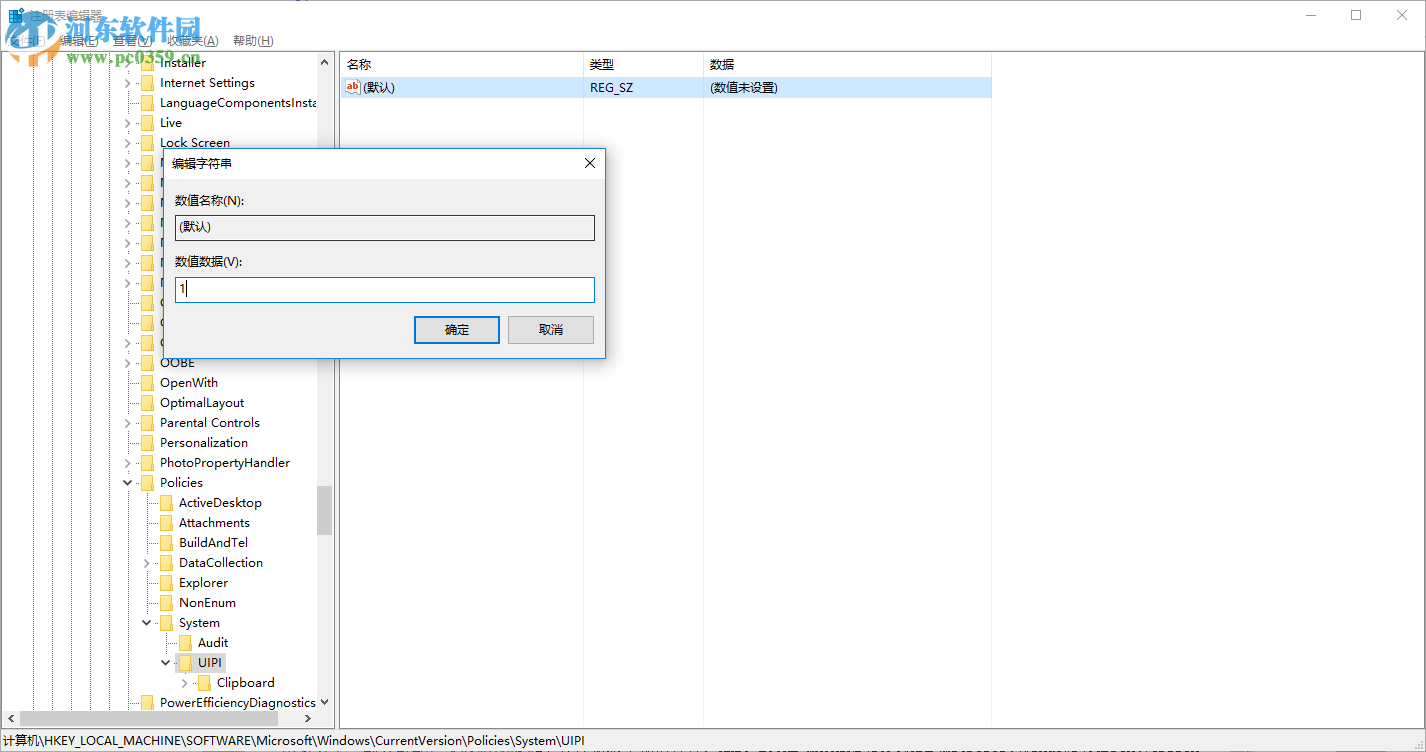
6、兩個(gè)修改結(jié)束后,重新啟動(dòng)一下電腦,系統(tǒng)就設(shè)置完成了。
注意事項(xiàng)在使用電腦時(shí),可能會(huì)因?yàn)闅⒍拒浖蛘呤莾?yōu)化軟件的原因,導(dǎo)致您無(wú)意間將更改了賬戶的控制,或者是將賬戶控制關(guān)閉,這時(shí)只需依次打開控制面板---系統(tǒng)和維護(hù)--更改用戶賬戶控制設(shè)置,將界面中左側(cè)的滑動(dòng)塊調(diào)整至默認(rèn)狀態(tài)即可。
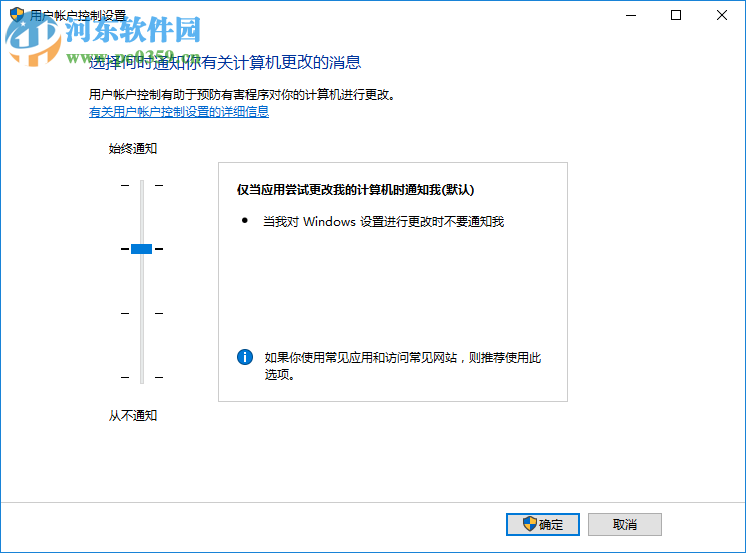
以上就是使用組策略和注冊(cè)表來(lái)解決在使用Win系統(tǒng)打開內(nèi)置應(yīng)用時(shí),系統(tǒng)提示“內(nèi)置管理員無(wú)法激活此應(yīng)用”的解決方法,在使用Win10系統(tǒng)中還有什么問(wèn)題,都可以咨詢小編,小編將會(huì)給您一一解答。
相關(guān)文章:
1. Win11 正式版 Build 22621.1105一月累積更新補(bǔ)丁KB5022303發(fā)布(附完整更新日志)2. 深度操作系統(tǒng)20.5發(fā)布 deepin 20.5更新內(nèi)容匯總3. deepin linux怎么切換到root權(quán)限? Deepin切換root用戶的技巧4. deepin文件有個(gè)鎖頭怎么刪除? deepin刪除帶鎖頭文件的技巧5. 在FreeBSD 8.1下搭建Git服務(wù)器步驟6. Mac無(wú)線網(wǎng)絡(luò)怎么設(shè)置?蘋果Mac電腦無(wú)線網(wǎng)絡(luò)設(shè)置教程7. 軟 Win11 KB5022303、KB5022287 累積性更新發(fā)布8. 深度操作系統(tǒng)Deepin20.2.1發(fā)布(附下載和更新日志)9. 微軟Win11專業(yè)版即將默認(rèn)禁用 SMB 來(lái)賓認(rèn)證服務(wù)10. Linux Mint系統(tǒng)輸入法怎么刪除? Linux Mint刪除多余輸入法的技巧

 網(wǎng)公網(wǎng)安備
網(wǎng)公網(wǎng)安備